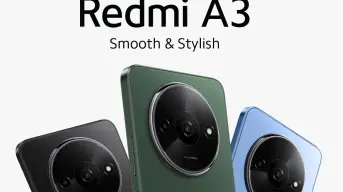Cómo hacer limpieza en Gmail y liberar espacio con cuatro sencillos pasos
El correo electrónico es una forma básica de comunicación por lo que es importante liberar espacio de vez en cuando para tenerlo siempre listo para recibir nueva información.

El correo electrónico es una forma básica de comunicación por lo que es importante liberar espacio de vez en cuando para tenerlo siempre listo para recibir nueva información.
El correo electrónico, pese a la proliferación de plataformas de todo tipo de mensajería instantánea, sigue siendo una forma básica de comunicación tanto en lo personal como en lo profesional. Es necesario liberar espacio en Gmail, que es un estándar para muchos.
Pero con el paso de los años, si tenemos una cuenta gratuita, la bandera de entrada y el correo en su conjunto empiezan a llenarse y llega un punto en el que limpiar Gmail y liberar espacio se convierte en una necesidad imperiosa. Necesitamos más espacio.
¡Recibe las últimas noticias!
¿Y cómo podemos afrontar esa aparentemente titánica tarea con decenas de miles de correos? Pues con estos sencillos trucos que seguro que te ayudarán a aliviar la carga en tu correo electrónico de Google. Para que la barra que marcha el espacio de almacenamiento usado baje sensiblemente.
¿Cómo liberar espacio de almacenamiento en Gmail en cuatro pasos?
Debes tener claro que el espacio de almacenamiento que usa Gmail se engloba dentro de Google One, aunque tengas un plan gratuito, y se comparte entre Google Drive y Google Fotos.
Para liberar espacio en Gmail el primer paso que deberías dar es buscar y borrar los correos que más pesan, es decir, los que más ocupan por la razón que sea: adjuntos grandes o mucho contenido.
Para ello, entra en tu Gmail, haz clic sobre la flecha hacia abajo que encuentras en la barra de búsqueda y, en el menú que se despliega, acude a la parte de Tamaño y configura distintos valores.
Puedes empezar, por ejemplo, poniendo 10 MB y al clicar sobre el botón Buscar te mostrará los correos que tienen un tamaño mayor del señalado. Puedes ir probando con diferentes cifras, viendo los resultados, revisando los correos resultantes y borrando aquellos que no te resulte necesario conservar para, de esta manera, hacer hueco en tu espacio de almacenamiento.
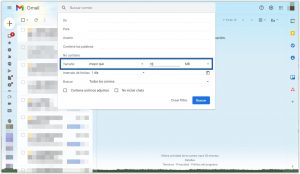
Otro paso importante que puedes dar es ir a buscar los correos más antiguos y hacerlos desaparecer. Si tienes la cuenta muchos años, habrás acumulado una gran cantidad de correos desde el principio que no te resultarán útiles en el presente.
Para acceder a ello vuelve a hacer clic en la flecha que señala hacia abajo y acudir a Intervalo de fechas. Aquí puedes configurar el periodo que consideres oportuno y darle a Buscar. De nuevo, puedes ir haciendo prueba e ir borrando todo correo que consideres prescindible.
Otro buen truco es tratar de hacer memoria sobre contactos frecuentes: tanto personas como empresas, por ejemplo, que te suelen enviar correos promocionales. Introduce su dirección en el campo de búsqueda y ves los resultados. A partir de ellos, puedes ir viendo qué correos eliminar y qué otros te gustaría conservar.
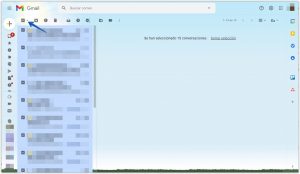
Cuando la mayoría de los correos que obtienes de una búsqueda son borrables, puedes hacer clic en el cuadrado de la esquina superior izquierda de los resultado para que los selecciones todo y, luego, ir desmarcando los que te quieres quedar.
Así puedes agilizar el proceso. De igual modo, para la revisión de los correos, puedes establecer la interfaz con panel de lectura desde Ajustes > pestaña Recibidos > Panel de lectura.
También es una buena idea revisar la carpeta de spam y la propia papelera para vaciarlas porque sí, los correos contenidos en ella también suman espacio.
Y, sobre todo, aplicar una política de borrado y archivado. Es decir, cuando te llegue un correo debes valorar si vas a necesitarlo en un futuro o si no, si quieres conservarlo o puedes borrarlo, y en ese momento actuar en consecuencia.
Dejar todos los correos en la bandeja de entrada o archivados, por defectos, provocará que en un futuro, más pronto que tarde, debas realizar una nueva limpieza.
También puedes leer: Google lanza TikTok para empresas